- 1 1. Wprowadzenie
- 2 2. Czym jest zarządzanie użytkownikami w Ubuntu?
- 3 3. Podstawy polecenia adduser
- 4 4. Kroki dodawania nowego użytkownika przy użyciu adduser
- 5 5. Dostosowywanie tworzenia użytkownika przy użyciu adduser
- 6 6. Zarządzanie użytkownikami za pomocą GUI
- 7 7. Nadawanie uprawnień administracyjnych nowemu użytkownikowi
- 8 8. Usuwanie użytkownika przy użyciu deluser
- 9 9. Częste problemy i rozwiązywanie problemów
- 10 10. Zakończenie
1. Wprowadzenie
Ubuntu to otwarto‑źródłowy system operacyjny oparty na Linuksie, szeroko stosowany zarówno w użytku domowym, jak i w zarządzaniu serwerami w chmurze. Zarządzanie użytkownikami jest jednym z podstawowych i niezbędnych zadań administracji systemem.
W tym artykule wyjaśnimy, jak dodawać nowych użytkowników w Ubuntu przy użyciu polecenia adduser, jak usuwać użytkowników oraz jak przyznawać uprawnienia administracyjne. Poradnik jest przeznaczony dla początkujących i średnio zaawansowanych użytkowników i zawiera krok po kroku wyjaśnienia, aby zapewnić łatwe zrozumienie, nawet dla osób nieznających operacji w wierszu poleceń.
2. Czym jest zarządzanie użytkownikami w Ubuntu?
Zarządzanie użytkownikami w Ubuntu polega na dodawaniu wielu użytkowników do systemu i przydzielaniu im odpowiednich uprawnień. Aby utrzymać bezpieczeństwo i wydajność systemu, kluczowe jest prawidłowe ustawienie indywidualnych praw dostępu dla każdego użytkownika.
W szczególności administratorzy (użytkownicy z uprawnieniami sudo) muszą odpowiednio zarządzać wieloma użytkownikami, aby zapewnić ogólne bezpieczeństwo systemu. Poniżej przedstawiamy prostą i skuteczną metodę zarządzania użytkownikami przy użyciu polecenia adduser.
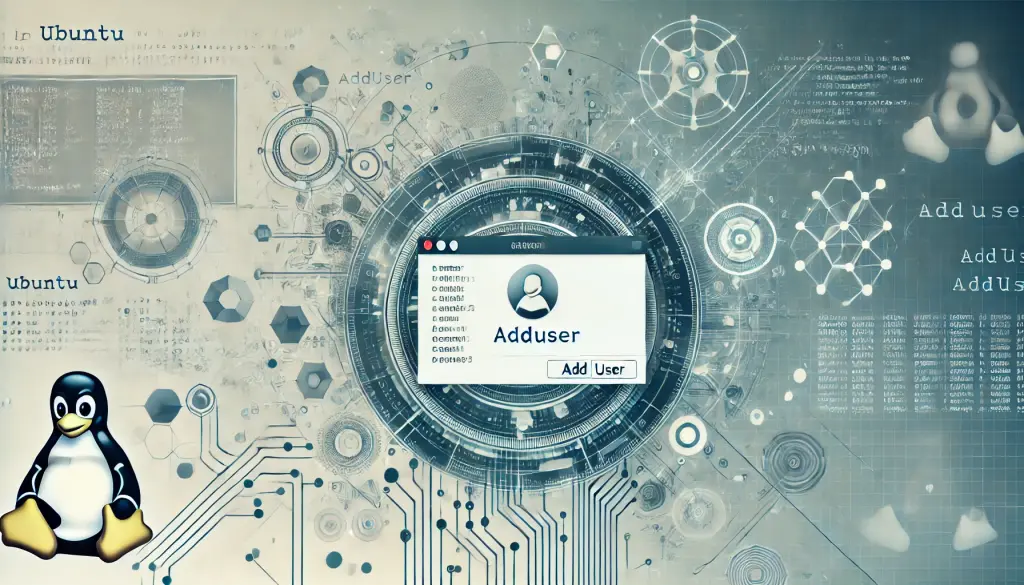
3. Podstawy polecenia adduser
Polecenie adduser jest interfejsem wysokiego poziomu do tworzenia użytkowników w Ubuntu. W porównaniu z poleceniem useradd jest bardziej przyjazne dla użytkownika, co ułatwia jego użycie początkującym.
Na przykład, aby dodać nowego użytkownika o nazwie „testuser”, wykonaj następujące polecenie:
sudo adduser testuser
To polecenie tworzy użytkownika „testuser” i automatycznie generuje jego katalog domowy. Dodatowo pojawia się monit o ustawienie hasła oraz wprowadzenie opcjonalnych informacji, takich jak pełna nazwa.
4. Kroki dodawania nowego użytkownika przy użyciu adduser
- Otwórz terminal (`Ctrl + Alt + T).
- Wpisz następujące polecenie:
sudo adduser username
Zastąp „username” nazwą użytkownika, którego chcesz utworzyć.
- Zostaniesz poproszony o ustawienie hasła. Wpisz silne hasło i potwierdź je, wpisując je ponownie.
- Opcjonalne informacje, takie jak pełna nazwa i numer telefonu, można podać, ale nie jest to wymagane.
- Na koniec pojawi się potwierdzenie. Jeśli wszystko się zgadza, nowy użytkownik zostanie utworzony.
Ze względów bezpieczeństwa zaleca się używanie silnego hasła. Unikaj krótkich lub prostych haseł, a zamiast tego stosuj kombinację liter, cyfr i znaków specjalnych.
5. Dostosowywanie tworzenia użytkownika przy użyciu adduser
Polecenie adduser umożliwia dostosowanie tworzenia użytkownika przy użyciu różnych opcji. Poniżej przedstawiono kilka przydatnych opcji:
-d: Określa katalog domowy.
sudo adduser -d /custom/home username
-s: Określa powłokę logowania.
sudo adduser -s /bin/zsh username
-G: Dodaje użytkownika do dodatkowych grup.
sudo adduser -G sudo username
Łącząc te opcje, możesz elastyczniej konfigurować ustawienia użytkownika.

6. Zarządzanie użytkownikami za pomocą GUI
Jeśli nie czujesz się komfortowo, używając wiersza poleceń, Ubuntu udostępnia graficzny interfejs użytkownika (GUI) do łatwego zarządzania użytkownikami.
- Otwórz ustawienia i wybierz zakładkę „Użytkownicy”.
- Kliknij „Odblokuj” i wprowadź hasło administratora.
- Kliknij „Dodaj użytkownika” i wypełnij wymagane informacje.
GUI zapewnia intuicyjny sposób zarządzania użytkownikami, co jest świetną opcją dla osób nieznających wiersza poleceń.
7. Nadawanie uprawnień administracyjnych nowemu użytkownikowi
Użytkownicy z uprawnieniami administracyjnymi mogą wykonywać polecenia wpływające na cały system przyciu sudo. Aby przyznać uprawnienia administracyjne nowemu użytkownikowi, użyj następującego polecenia:
sudo usermod -aG sudo username
To polecenie dodaje użytkownika do grupy sudo, umożliwiając mu wykonywanie zadań administracyjnych. Ważne: Przyznawaj uprawnienia administracyjne wyłącznie zaufanym użytkownikom.
8. Usuwanie użytkownika przy użyciu deluser
Jeśli użytkownik nie jest już potrzebny, można go usunąć przy pomocy polecenia deluser.
Podstawowe polecenie usuwające użytkownika to:
sudo deluser username
Aby usunąć użytkownika wraz z jego katalogiem domowym, użyj:
sudo deluser --remove-home username
Przed usunięciem użytkownika upewnij się, że wszystkie ważne dane zostały zarchiwizowane, ponieważ usunięte pliki mogą nie być możliwe do odzyskania.

9. Częste problemy i rozwiązywanie problemów
Obsługa komunikatów o błędach:
- Jeśli otrzymasz błąd „Permission denied”, oznacza to, że użytkownik nie ma uprawnień
sudo. Poproś administratora o dostęp lub dodaj się do grupysudo. - Jeśli polecenie
adduserzwróci „User already exists”, wybierz inną nazwę użytkownika.
Możesz zweryfikować, czy użytkownik został pomyślnie dodany, uruchamiając następujące polecenie:
grep username /etc/passwd
10. Zakończenie
Zarządzanie użytkownikami w Ubuntu jest niezbędne do utrzymania bezpieczeństwa i wydajności systemu. Polecenie adduser umożliwia łatwe tworzenie użytkowników, ich dostosowywanie oraz przyznawanie uprawnień administracyjnych. Dodatkowo Ubuntu oferuje opcję graficzną (GUI) do zarządzania użytkownikami, co czyni ją dostępną nawet dla początkujących.
Postępując zgodnie z tym przewodnikiem, opanujesz podstawy zarządzania użytkownikami Ubuntu i zapewnisz bardziej wydajną oraz bezpieczną pracę systemu.



